filmov
tv
CÁCH CHÈN BIỂU TƯỢNG NỐT NHẠC TRONG WORD
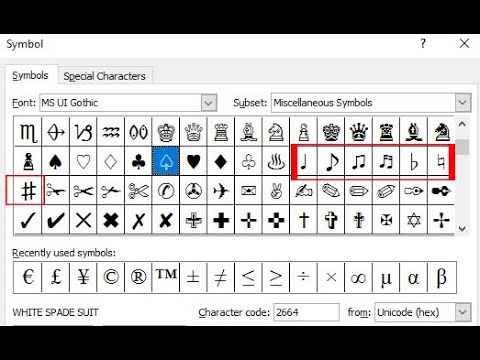
Показать описание
CÁCH CHÈN BIỂU TƯỢNG NỐT NHẠC TRONG WORD
CÁCH CHÈN BIỂU TƯỢNG NỐT NHẠC TRONG WORD
CÁCH CHÈN BIỂU TƯỢNG NỐT NHẠC TRONG WORD
CÁCH CHÈN BIỂU TƯỢNG NỐT NHẠC TRONG WORD
HƯỚNG DẪN CÁC BẠN CÁCH CHÈN, VIẾT KÝ HIỆU BIỂU TƯỢNG NỐT NHẠC TRONG WORD ĐƠN GIẢN VÀ CHI TIẾT NHẤT.
Bước 1:
Nhấn chuột tại vị trí muốn chèn biểu tượng nốt nhạc trên Word. Sau đó nhấn tiếp vào tab Insert trên thanh ribbon.
Tìm tới phần Symbol rồi nhấn vào More Symbols để mở rộng danh sách các biểu tượng trên Word.
Bước 2:
Trong giao diện các biểu tượng, phần Font tìm tới phông chữ MS UI Gothic trong menu xổ xuống. Lưu ý font chữ MS Gothic cũng có biểu tượng nốt nhạc để sử dụng.
Tiếp đến phần Subset tìm kiếm kiểu biểu tượng Miscellaneous Symbols.
Bước 3:
Phần các biểu tượng cuộn xuống khoảng 4 - 5 dòng và người dùng sẽ thấy 7 biểu tượng nốt nhạc khác nhau theo thứ tự lần lượt từ trái qua phải là:
Quarter Note: Nốt đen.
Eighth Note: Nốt móc đơn.
Beamed Eighth Note: Hai nốt móc đơn được nối đuôi.
Beamed Sixteenth Notes: Hai nốt móc kép được nối đuôi.
Music Flat Sign: Dấu giáng.
Music Natural Sign: Dấu bình.
Music Sharp Sign: Dấu thăng.
CÁCH CHÈN BIỂU TƯỢNG NỐT NHẠC TRONG WORD
CÁCH CHÈN BIỂU TƯỢNG NỐT NHẠC TRONG WORD
CÁCH CHÈN BIỂU TƯỢNG NỐT NHẠC TRONG WORD
HƯỚNG DẪN CÁC BẠN CÁCH CHÈN, VIẾT KÝ HIỆU BIỂU TƯỢNG NỐT NHẠC TRONG WORD ĐƠN GIẢN VÀ CHI TIẾT NHẤT.
Bước 1:
Nhấn chuột tại vị trí muốn chèn biểu tượng nốt nhạc trên Word. Sau đó nhấn tiếp vào tab Insert trên thanh ribbon.
Tìm tới phần Symbol rồi nhấn vào More Symbols để mở rộng danh sách các biểu tượng trên Word.
Bước 2:
Trong giao diện các biểu tượng, phần Font tìm tới phông chữ MS UI Gothic trong menu xổ xuống. Lưu ý font chữ MS Gothic cũng có biểu tượng nốt nhạc để sử dụng.
Tiếp đến phần Subset tìm kiếm kiểu biểu tượng Miscellaneous Symbols.
Bước 3:
Phần các biểu tượng cuộn xuống khoảng 4 - 5 dòng và người dùng sẽ thấy 7 biểu tượng nốt nhạc khác nhau theo thứ tự lần lượt từ trái qua phải là:
Quarter Note: Nốt đen.
Eighth Note: Nốt móc đơn.
Beamed Eighth Note: Hai nốt móc đơn được nối đuôi.
Beamed Sixteenth Notes: Hai nốt móc kép được nối đuôi.
Music Flat Sign: Dấu giáng.
Music Natural Sign: Dấu bình.
Music Sharp Sign: Dấu thăng.
CÁCH CHÈN BIỂU TƯỢNG NỐT NHẠC TRONG WORD
Cách chèn biểu tượng nốt nhạc, chèn khuông nhạc (♪) trong Word. Tạo khuông nhạc, nốt nhạc trong Word...
Cách chèn biểu tượng nốt nhạc (♪) trong Word, chèn khuông nhạc - Thegioididong.com
Cách tạo nốt nhạc trong Word
Hướng dẫn chèn nốt nhạc trên Word
Cách chèn chữ và biểu tượng vào hình ảnh trong 1 nốt nhạc
Cách thêm bàn phím biểu tượng trên iPhone
Làm sao để biết nốt nhạc ở đâu tên là gì | Hướng dẫn tìm nốt | 7 basic musical notes | Viet Passion...
Hướng dẫn 5 cách chèn icon vào powerpoint chi tiết cho người mới
Cách bật nút home ảo trên iphone thành công 100%
Cách tạo nốt nhạc trong PowerPoint
Hướng dẫn chèn nhạc nền vào PowerPoint
Nút đăng ký kênh và nhấn chuông nền xanh của youtube || hiệu ứng subscribe
Cách thu nhỏ biểu tượng trên màn hình máy tính
7 NỐT NHẠC ở vị trí nào trong KHUÔNG NHẠC? | Học âm nhạc qua các bài hát vui nhộn | LÀ LA LÁ...
Cách Làm Video Để Người Khác Nhấn Đăng Ký Kênh Cực Dễ
Phân biệt 6 phương thức biểu đạt trong 1 nốt nhạc#Shorts
Cách CHÈN LOGO VÀO VIDEO bằng điện thoại - Ứng dụng chèn logo vào video bằng điện thoại MIỄN PHÍ...
Cách chèn logo vào nhiều ảnh bằng photoshop cực đơn giản cho người mới
Hướng dẫn viết nhạc bằng MuseScore 3 Từ A-Z
Vô tình đi ngang qua nhóm nhảy đường phố, cô gái vào ra dẻ và cái kết siêu phẩm.#Short...
HƯỚNG DẪN CÀI ĐẶT VÀ SỬ DỤNG PHẦN MỀM SOẠN NHẠC MUSESCORE
Cách chèn âm thanh làm nhạc nền chạy trên một số slide bất kì.
Khắc phục lỗi icon biến thành biểu tượng khác ll Fix the error of the icon becoming another icon...
Комментарии
 0:02:32
0:02:32
 0:04:51
0:04:51
 0:02:01
0:02:01
 0:01:43
0:01:43
 0:02:44
0:02:44
 0:02:16
0:02:16
 0:05:17
0:05:17
 0:27:29
0:27:29
 0:03:59
0:03:59
 0:02:03
0:02:03
 0:09:28
0:09:28
 0:00:11
0:00:11
 0:04:35
0:04:35
 0:03:01
0:03:01
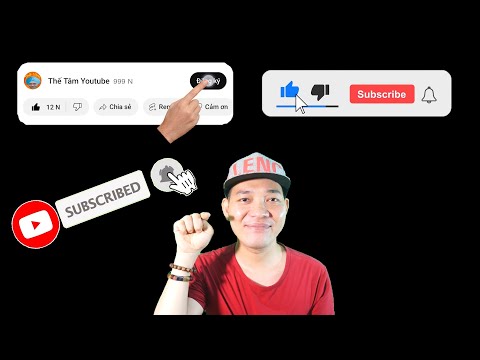 0:06:27
0:06:27
 0:01:07
0:01:07
 0:05:47
0:05:47
 0:05:30
0:05:30
 0:54:18
0:54:18
 0:00:21
0:00:21
 0:49:44
0:49:44
 0:03:38
0:03:38
 0:01:42
0:01:42